Какие поломки могут привести к тому, что Android-устройство перестало обнаруживать карту памяти microSD, и что делать в этом случае?
Большинство современных смартфонов оборудованы слотом для microSD. Таким образом производители обеспечивают гаджет стандартным объемом внутренней памяти и предоставляют пользователям выбор: нужен дополнительный объем для хранения данных за отдельные деньги или нет. Такое решение удобное для обеих сторон и помогает снизить стоимость аппарата — в противном случае, использование флеш-модуля с большим объемом ведет к повышению цены на устройство.
Если вы все-таки решили расширить возможности гаджета за счет приобретения флешки, можете оказаться в ситуации, когда телефон не видит карту памяти microSD. Причин и решений этой проблемы может быть несколько.
Если вы еще не купили дополнительный накопитель, но планируете это сделать, обязательно ознакомьтесь с нашей специальной статьей, в которой собрана ценная и полезная информация.
Проверка карты памяти
Прежде всего, рекомендуем попробовать вставить флешку в другой телефон или планшет. Это поможет определить, в чем заключается проблема — в накопителе или самом телефоне, который перестал читать видеть карту памяти.
Почему телефон самсунг не видит карту памяти

Сбой в системе
Иногда в работе системы случаются небольшие сбои. Как правило, устранить подобные неполадки помогает простая перезагрузка смартфона или планшета. В крайнем случае можно попробовать сделать сброс настроек до заводских, но все данные с устройства удалятся.
Несовместимость
Каждое устройство поддерживает работу с определенным видом карты памяти в зависимости от производителя и модели. Пользователи в погоне за большими объемами игнорируют возможности самого гаджета, из-за чего потом возникают проблемы, и телефон не читает или не видит флешку.
Прежде чем покупать microSD, внимательно ознакомьтесь с техническими требованиями гаджета. Если в инструкциях написано, что оно поддерживает работу с картами памяти до 32 ГБ, не стоит пытаться использовать флешку на 64 ГБ или 128 ГБ.
Нет контакта
Еще одной причиной того, что Android не распознает карту памяти, могут стать проблемы с контактами — они могут отойти или засориться. В таком случае достаньте флешку, протрите контакты и вставьте ее обратно в устройство.

Поврежденные сектора
Возможно, проблемы возникли вследствие повреждения секторов или неправильного форматирования. В этом случае необходимо отформатировать microSD-карту.
- Вставьте ее в компьютер или ноутбук. Если ПК видит содержимое, скопируйте его в компьютер и только потом начинайте форматирование — так вы сможете сохранить все важные файлы и данные.
- Кликните правой клавишей мыши по названию накопителя, выберите пункт «Форматировать».В настройках форматирования в строке «Файловая система» должна быть выбрана FAT32, так как другие форматы Android может не читать.
- Нажмите «Начать».
- Может потребоваться дополнительное форматирование в самом устройстве. Произвести эту операцию можно в «Настройках», в разделе «Память», пункт «Форматировать карту SD».
Неполадки во внутренней памяти
Бывает ситуация, когда карта памяти microSD не читается смартфоном. Причина может быть в сбое в системе при удалении или изменении системных файлов, иногда это происходит при рутировании устройства.
В таком случае необходимо попробовать исправить это в меню Recovery. На выключенном аппарате зажимаем комбинацию клавиш для перехода в специальное меню. На различных смартфонах используются разные комбинации:
- Громкость вверх + кнопка питания.
- Громкость вниз + кнопка питания.
- Клавиша «Домой» + кнопка питания.
- Клавиша «Домой» + кнопка питания + громкость вверх.
Когда вы откроете меню рекавери, увидите что-то наподобие этого:

В списке нажмите на пункт Wipe cache partition (очистка системного кэша) и перезагрузите гаджет.
Серьезные поломки
Если ни один из указанных способов не помог, проблема может быть в «железе» или неисправности накопителя. В таком случае необходимо обратиться к специалисту или купить новую карту.
Источник: androidlime.ru
Android перестал видеть карту памяти – пути решения

Вне зависимости от того, какой фирмы у вас Android аппарат, новый он или нет, и насколько дорогая и брендовая стоит в нем флешка, все же может случиться ситуация, когда Аndroid не видит карту памяти. Да, может быть такое, что что-то не так с самой флешкой, возможно, она сгорела или же ее ресурс исчерпался, или же наоборот – дело в самом аппарате, а точнее, есть проблема с флеш-ридером. Но не нужно делать поспешные умозаключения и нести аппарат сразу в ремонт.
Я представлю несколько методов, как можно выяснить, почему Android не видит карту памяти, и попытаться исправить ситуацию.
Способы решения проблемы
- Сперва попробуйте перезагрузить девайс (выключите, а потом снова включите); возможно, что-то случилось с самой системой. Перезагрузка, как правило, решает мелкие сбои в ОС и исправляет их при новом старте. Если после включения ничего не изменилось, значит отбрасываем вариант с ошибкой в системе.
- Следующим шагом советую вытянуть из разъёма саму карточку, протереть контакты и снова вставить. Потому что контакты могли засориться или просто отойти.
- Также предлагаю вставить вашу карту SD в другой аппарат, чтобы отбросить версию с поломкой вашего девайса. Если и другой телефон также не обнаруживает флешку, значит, дело в ней.
- Наиболее часто причиной таких ситуаций бывает неправильное форматирование. Для решения проблемы надо переформатировать флешку через компьютер, а лучше всего – через ноутбук, потому что в лэптопах есть встроенный кардридер. Для этого проделайте такие действия:
- вставьте ваш накопитель в кардридер;
- компьютер должен ее обнаружить (она может отобразиться и как неотформатированная);
- клацните правой кнопкой по названию накопителя;
- выберите пункт «Форматировать»;
- файловую систему обязательно оставите FAT32, потому что Android не поддерживает такие форматы, как NTFS;
- подтвердите действие кнопкой «Начать».
После этого вставьте обратно карту в мобильное устройство и проверьте, получилось ли решить проблему.
Примечание: Даже если ваш ПК изначально видит содержимое карточки, это не значит, что с ней все в порядке. Все же переместите содержимое на компьютер и отформатируйте ее, возможно после этого она будет отображаться на Androіd корректно.
Если после всего этого проблема не решилась, тогда, скорее всего, что-то случилось на физическом уровне и требуется вмешательство мастера и/или замены деталей.
Проблемы с внутренней памятью
Еще одно решение проблемы, когда аппарат не видит внутреннюю память Android. Такое затруднение могло возникнуть при сбое в операционной системе, например, при удалении системных файлов или же их изменении. Чаще всего возникает на аппаратах с Root правами, так как система разрешает проводить изменения в себе и, если пользователь недостаточно опытный, то, как правило, что-то не так изменяется или удаляется.
Можно все же попробовать выключить, а потом включить девайс, надеясь, что все разрешится при перезагрузке. Но если ничего не произойдет, тогда понадобится доступ в режим Recovery.
Что делать если Андроид не видит карту памяти: Видео
Работа в режиме Recovery
- при выключенном аппарате зажмите кнопку питания вместе с кнопкой уменьшения громкости (Каждый производитель может назначать свою комбинацию, поэтому найдите информацию о входе в специальное меню именно для вашего устройства);
- после того, как появится специальное меню, нажмите на строчку Wipe cache partition;
- перезагрузите гаджет.
Этот способ должен решить данную проблему.
- Как переместить файлы с внутренней памяти Android на карту памяти
- Перенос приложений на карту памяти в Android
- Как перенести музыку на карту памяти?
- Как перенести фото и видео с телефона на карту памяти?
- Как просто перенести приложения в MIUI 10 на карту памяти Xiaomi
Источник: v-androide.com
Самсунг не видит карту памяти: почему возникает проблема и что делать?

Владельцы смартфонов часто задаются вопросом, почему их телефон Samsung не видит карту памяти. Ситуации могут быть очень разными. Например, человек купил новую SD-карту или пытается установить использованную, которая уже использовалась в другом устройстве. После установки пользователь обнаруживает, что Samsung не видит флэш-накопитель или появляется сообщение о том, что устройство не может быть распознано. В этом случае необходимо выяснить причины сложившейся ситуации и пути решения проблемы.
Почему Samsung не видит карту памяти: причины
Для начала выделим основные причины, по которым карта памяти не работает на вашем телефоне Samsung. Основные ситуации могут включать:
- неисправность флэш-накопителя;
- Устройство не поддерживает вставленную карту SD;
- Сбой или неправильная конфигурация программного обеспечения телефона;
- Плохой контакт в считывателе карт и т.д.
Существует множество причин, по которым Samsung не видит SD-карту, но даже в сложных ситуациях есть решение.

Что делать, если телефон Samsung не видит карту памяти
При возникновении неисправности пользователи сразу же впадают в панику и пытаются вернуть флешку в магазин или пожаловаться на неисправный телефон Samsung. Однако не стоит делать поспешных выводов. Прежде чем принимать радикальные меры, предпримите следующие шаги:
- Перезапустите устройство. Если ваш смартфон вдруг не видит карту памяти, начните с обычной перезагрузки. Просто выключите устройство и включите его снова. Во многих случаях проблема решается простым действием.
- Извлеките и снова вставьте карту памяти в специальный слот. Бывают случаи, когда слот не считывает карту памяти на телефоне Samsung из-за плохих контактов. Например, на металлических деталях могут быть следы окисления или другого загрязнения, что приводит к проблемам – смартфон просто не видит флешку. После переустановки ситуация может улучшиться.
- Проверьте карту памяти в другом телефоне. Чтобы исключить неисправность смартфона Samsung, вставьте SD-карту в другое мобильное устройство и проверьте, работает она в нем или нет. Если новое устройство видит карту, это означает неисправность в смартфоне. В противном случае можно говорить о неисправном флеш-накопителе или необходимости его форматирования.
Выше мы рассмотрели, что делать, если ваш телефон Samsung не видит карту памяти, и что делать на начальных этапах. Если вышеперечисленные меры не помогают, можно рассмотреть другие варианты. Мы рассмотрим их ниже.

Неправильный формат карты
Если карта памяти Samsung была отформатирована в неправильном формате, ее необходимо переформатировать. Обратите внимание, что в этом случае все данные на флэш-накопителе будут удалены. Если на карте есть важные данные, лучше сразу перенести их на компьютер или другой телефон.
Чтобы отформатировать телефон Samsung, выполните следующие действия:
- Перейдите в Настройки, а затем в Обслуживание устройства.
- Перейдите в раздел “Память”, там находится SD-карта.
- Откройте меню для форматирования и выполните необходимые действия.
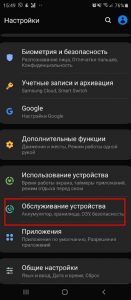
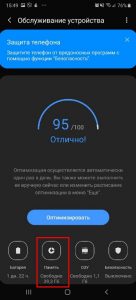
Приведенный выше способ подходит, если телефон Samsung видит USB-накопитель, но сообщает об ошибке. В противном случае вы не сможете использовать этот метод. В этой ситуации рекомендуется использовать безопасный вариант – отформатировать карту памяти на компьютере. В этом случае выберите формат FAT или NTFS.
В крайнем случае, можно отформатировать диск, восстановив данные на телефоне. В этом случае система отформатирует его в FAT32, который является наилучшим форматом для смартфона. Этот метод не рекомендуется использовать, если у вас нет опыта, так как существует высокий риск потерять всю информацию на телефоне, включая данные из внутренней памяти.
Компьютерный вариант более безопасен, поскольку карта памяти была извлечена из телефона Samsung, поэтому никакие дополнительные данные не могут быть случайно удалены. Что касается инструментов удаления, вы можете использовать стандартные методы или специальную программу под названием SDFormatter, причем последняя является более привлекательной благодаря своей расширенной функциональности.
Неисправная флешка
Рассматривая варианты того, почему телефон Samsung не видит карту памяти, нельзя отбрасывать риск поломки накопителя из-за повреждения. Например, флэш-накопитель стал “жертвой” механического удара или высокой температуры. В этом случае все попытки спасти устройство обречены на провал, и единственным решением является покупка нового флеш-накопителя. При выборе карты памяти учитывайте рекомендации производителя относительно размера и других характеристик накопителя. Если на карте были сохранены какие-либо данные, их невозможно будет восстановить в случае повреждения устройства.
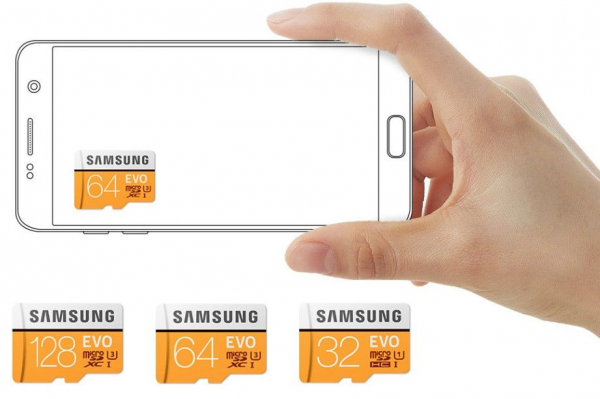
Нарушение блоков BAD сектора
Нередко причиной ошибки приложения диска является поврежденный блок BAD. Для решения проблемы можно использовать инструмент HDDScan. Используйте его для проверки карты и удаления ошибок чтения. Запустите два теста на чтение и запись, чтобы проверить это. В течение пяти минут вы узнаете, правильно ли работает устройство и нет ли поврежденных секторов.
Если вы недавно приобрели карту памяти для телефона Samsung, вам следует вернуть ее по гарантии. В то же время объясните ситуацию, сказав, что смартфон не видит диск. Если гарантия больше не действительна, вы можете удалить BAD-сектор с помощью программы DMDE. В этом случае плохие сектора перемещаются, и телефон начинает видеть флэш-накопитель.
Карта памяти не поддерживается
Если телефон Samsung не видит флешку, причиной может быть банальная несовместимость устройств. Например, пользователь установил слишком большой накопитель или смартфон не поддерживает новый тип флэш-накопителя. В этом случае необходимо внимательно прочитать руководство пользователя, которое прилагается к мобильному устройству. Важно взять такую SD-карту, которая по всем параметрам подходит для вашей марки Samsung.
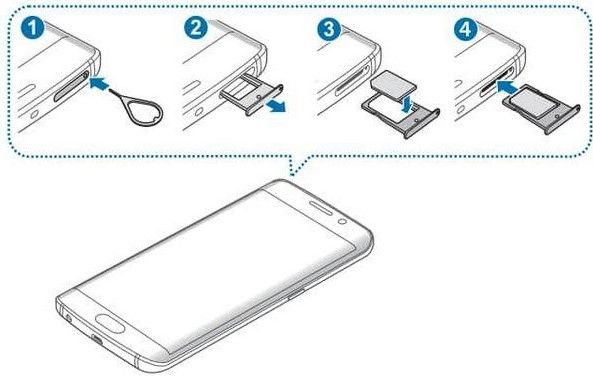
Прочие проблемы
Существует множество других ситуаций, когда телефон Samsung не видит карту памяти, а также рекомендации о том, что делать в таких обстоятельствах. Основными моментами являются:
- Неисправная контактная группа. Это происходит, когда контакты в слоте SD изнашиваются или повреждаются, в результате чего смартфон не видит накопитель. Если простая перестановка не помогла, лучше всего отнести телефон в сервисный центр Samsung.
- Ошибка программного обеспечения. Иногда одно приложение отказывается распознавать карту памяти, в то время как другие успешно видят ее и сохраняют данные. В этом случае стоит проверить настройки приложения, в котором возникает проблема. Возможно, там установлена только внутренняя память устройства.
- Загрязнение флэш-накопителя или слота. Еще одна причина, по которой смартфон вдруг не распознает накопитель, – пыль или другие загрязнения. Чтобы решить эту проблему, очистите контактную группу ластиком.
Если описанные выше действия не помогают, вы всегда можете обратиться в службу поддержки Samsung или отнести телефон к техническому специалисту. Техник быстро определит, почему ваш телефон не видит карту памяти, и даст рекомендации по дальнейшим действиям.
Итоги
Теперь вы знаете, почему ваш телефон Samsung вдруг не видит карту памяти и как действовать в таких обстоятельствах. Помните, что в Интернете и в магазинах все чаще встречаются поддельные карты памяти. Чтобы не попасться на такой товар, следует быть осторожным и покупать карты памяти только в проверенных торговых точках. Также не спешите сразу же возвращать карту памяти или нести телефон Samsung в ремонт. Во многих случаях причина неисправности может лежать на поверхности, и для решения проблемы достаточно почистить контакты или отформатировать флешку на компьютере.
Источник: texnotips.ru